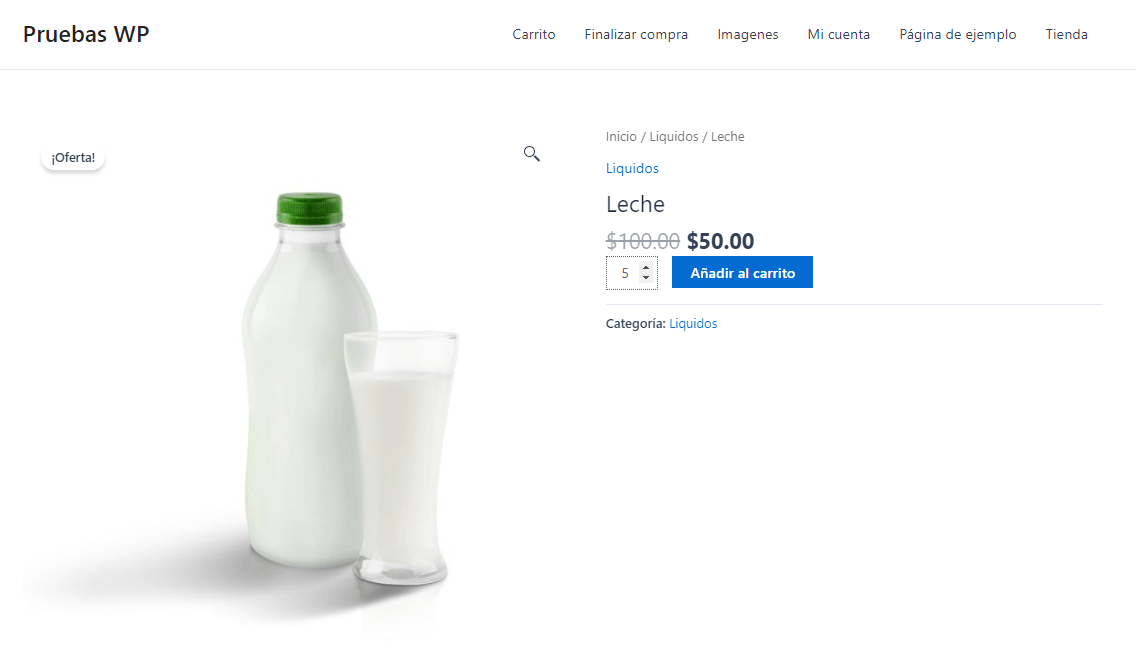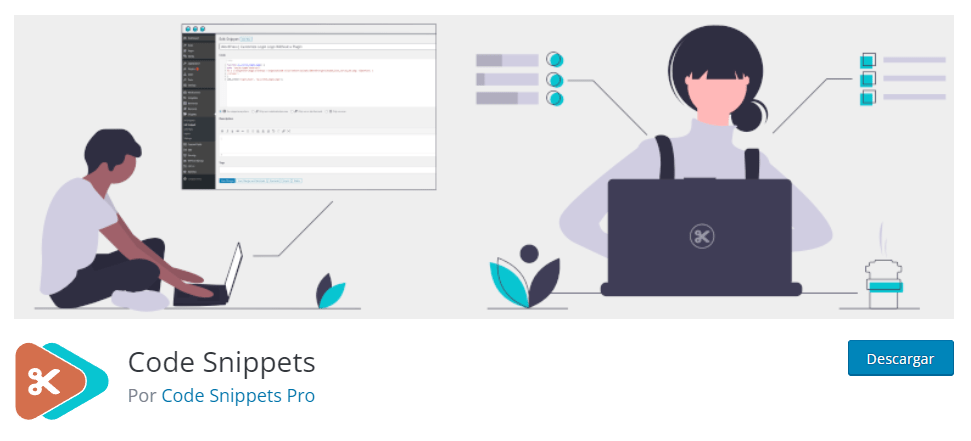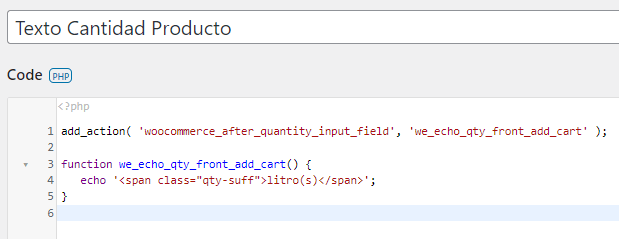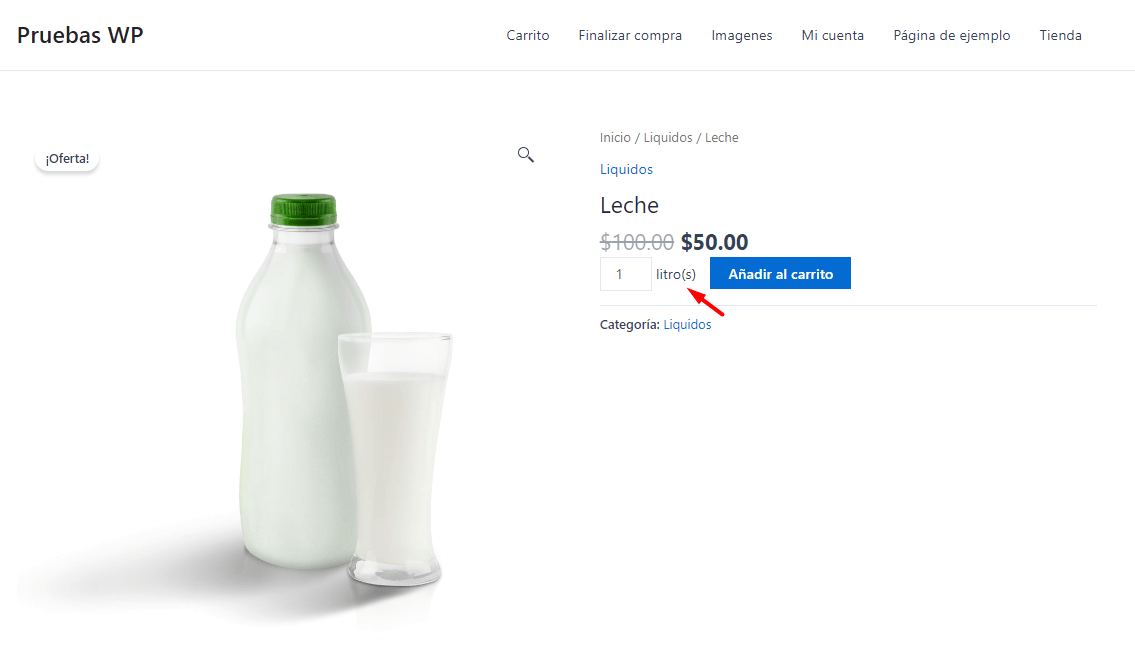En una tienda en línea creada en WooCommerce, cuando añadimos productos al carrito, es posible establecer la cantidad a agregar desde la página de un producto específico.
Sin embargo, ¿qué ocurre si la tienda se especializa en la venta de alimentos a granel? Es muy probable que las cantidades que queramos agregar sean en realidad medidas de peso como libras o kilogramos.
En estos casos tan concretos, resulta beneficioso indicar la unidad junto con la cantidad que se está agregando al carrito para que los clientes tengan una clara comprensión de cuánto están comprando y en qué unidades.
A continuación, vamos a mostrar cómo añadir texto después de la cantidad de producto en WooCommerce desde la vista detalle de un producto.
Tabla de contenidos
La cantidad de productos a comprar en WooCommerce
Al ingresar en una tienda de WooCommerce, como clientes tenemos la flexibilidad de determinar la cantidad exacta de productos que queremos adquirir y añadirlos al carrito de compra.
Esta característica es especialmente valiosa, ya que nos permite personalizar las compras de acuerdo con nuestras necesidades específicas. Por ejemplo, si estamos vendiendo artículos que se cuentan en unidades individuales, como camisetas o dispositivos electrónicos, los clientes pueden elegir cuántas unidades desean comprar con exactitud.
No obstante, cuando la tienda se especializa en la comercialización de productos que se cuantifican en unidades de peso, como libras o kilogramos, WooCommerce ofrece la versatilidad de configurar variaciones de productos que permiten a los clientes elegir la cantidad en estas unidades de peso en lugar de unidades individuales.
Esto agrega un nivel adicional de personalización y comodidad a la experiencia de compra en línea. Los clientes pueden determinar la cantidad exacta de peso que desean comprar, lo que es especialmente relevante para negocios que ofrecen productos a granel, como especias o ingredientes culinarios.
¿Cómo añadir texto después de la cantidad de producto en WooCommerce?
Como mencionamos al inicio de este artículo, el objetivo principal es identificar la unidad correspondiente a la cantidad seleccionada en un producto.
Lograrlo requiere solo un pequeño pero efectivo fragmento de código, que puede ser implementado de varias maneras.
Aunque es posible incluir este código en el archivo functions.php, que forma parte de los archivos esenciales del tema activo en nuestro sitio de WordPress (preferiblemente un tema hijo de WordPress), generalmente resulta más conveniente utilizar un plugin para esta tarea específica.
Un ejemplo de un plugin que puede ser de utilidad es Code Snippets, el cual simplifica la ejecución y gestión de fragmentos de código.
(Visita el plugin haciendo clic en la imagen ↑)
El fragmento de código a utilizar es el siguiente:
add_action( 'woocommerce_after_quantity_input_field', 'we_echo_qty_front_add_cart' );
function we_echo_qty_front_add_cart() {
echo '<span class="qty-suff">litro(s)</span>';
}
Una vez con nuestro código en funcionamiento vamos a explicar de forma simple cómo funciona.
El código proporcionado tiene la función de mostrar la palabra “litro(s)” de manera inmediata después del campo en el que puedes indicar la cantidad de productos que queramos adquirir en nuestra tienda en línea.
add_action( ‘woocommerce_after_quantity_input_field’, ‘we_echo_qty_front_add_cart’ );: esta línea le dice al sitio web que cuando estés en la página de un producto y estés escribiendo la cantidad que quieres comprar, debe agregar algo después de esa caja. Lo que se agregará está definido en una función llamada we_echo_qty_front_add_cart.
function we_echo_qty_front_add_cart() { … }: aquí se define esa función. Es como una instrucción que le dice al sitio web qué hacer. Lo que hace es imprimir (mostrar) la palabra “litro(s)” dentro de un cuadro pequeño en la página.
El resultado final sería el siguiente.
Conclusión
Sin duda, la flexibilidad que ofrece WooCommerce en la configuración de productos permite una adaptación eficaz a una variedad de productos y preferencias de los clientes.
Al proporcionar opciones detalladas para seleccionar la cantidad, ya sea en unidades estándar o en unidades de peso, estaríamos mejorando la usabilidad de nuestro sitio web y asegurando una experiencia de compra satisfactoria para tus clientes.
En última instancia, agregar detalles como la unidad de medida junto a la cantidad de producto en WooCommerce tiene un impacto positivo en la experiencia del cliente. Proporciona claridad, reduce las devoluciones y estimula las reseñas positivas.
Esta práctica mejora la comunicación con los clientes y facilita la comparación de precios, al mismo tiempo que garantiza el cumplimiento de posibles regulaciones. En definitiva, se convierte en una estrategia efectiva para reforzar la confianza del cliente y optimizar la eficiencia de nuestra tienda en línea.
También te puede interesar:
- Agregar Campo de Cantidad en el Listado de Productos en WooCommerce
- Productos virtuales en WooCommerce (descargables)
- Gestionar Fecha de Caducidad en Productos de WooCommerce
- Cómo ordenar productos en WooCommerce
- Añadir etiquetas en productos comprados en WooCommerce
¿Te ha resultado útil este artículo?

Equipo de soporte WordPress y Woocommerce en Webempresa.